在处理大量数据时,筛选是一种非常重要的操作。通过筛选,我们可以从数据集中提取出满足特定条件的数据,以便进行进一步的分析或操作。然而,有时我们还需要将筛选后的数据复制到另一个位置,以便在其他地方使用。本文将介绍如何复制筛选后的数据,帮助您更高效地处理和利用数据。
如何复制筛选后的数据
一、打开数据表格或电子表格软件
无论您使用的是常见的Excel软件、Google Sheets还是其他的数据表格或电子表格软件,打开需要进行筛选和复制操作的文件。
二、筛选数据
在数据表格中,找到需要进行筛选的数据列,并点击列名旁边的筛选按钮。接着,选择适当的筛选条件,比如选择某个特定值、按条件进行筛选或自定义筛选条件。点击确认或应用筛选按钮,筛选后的数据将会显示在表格中。
三、选择筛选后的数据
通过鼠标或键盘操作,在筛选后的数据中选择需要复制的单元格、行或列。
四、复制数据
点击鼠标右键或使用快捷键(通常是Ctrl+C),将选中的数据复制到剪贴板中。
五、选择复制的位置
在表格中选择您希望将数据复制到的位置。确保目标位置足够大以容纳复制的数据。
六、粘贴数据
点击鼠标右键或使用快捷键(通常是Ctrl+V),将剪贴板中的数据粘贴到目标位置。
七、调整格式
复制粘贴的数据通常会继承原始数据的格式。根据需求,您可以调整粘贴数据的格式,比如对齐方式、字体、颜色等。
八、检查复制结果
确认数据已经成功复制到目标位置后,进行自我检查,确保复制的数据准确无误。
九、保存工作
在复制完成后,及时保存您的工作,以避免数据丢失。
一、为什么会出现这样的情况
出现这情况的原因是因为:隐藏的单元格也会参与数据的粘贴,这是Excel的默认规则,是无法更改的。如下图所示,我们筛选数据后直接粘贴,然后再把数据取消筛选,隐藏的2行也会参数粘贴,就会导致错误。
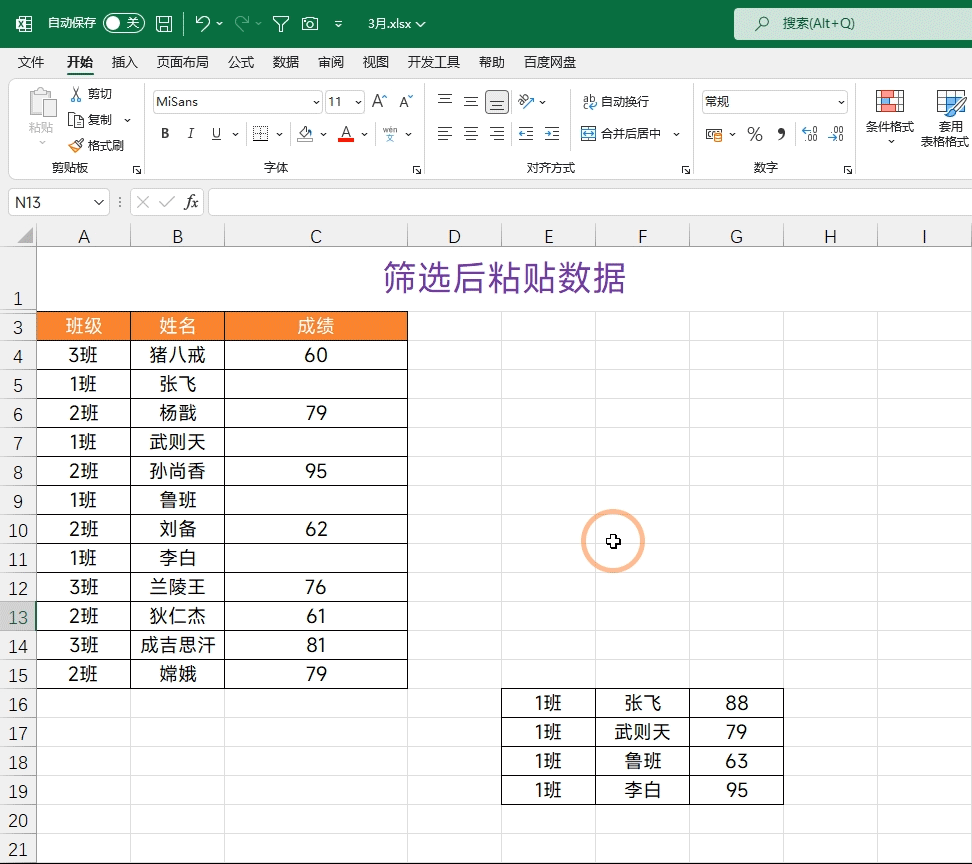
二、WPS的方法
如果你使用的是WPS,那么这个问题将会变得非常的简单,因为WPS集成了类似的公式,是可以实现筛选后粘贴数据的。
只需要先筛选需要的数据,然后复制数据,在筛选表中点击鼠标右键找到【粘贴到可见单元格】即可,这样的话就不会将数据粘贴到隐藏的数据区域。
但是这个粉丝使用的是Excel,过程就会稍微有点击复杂,我们来接着看
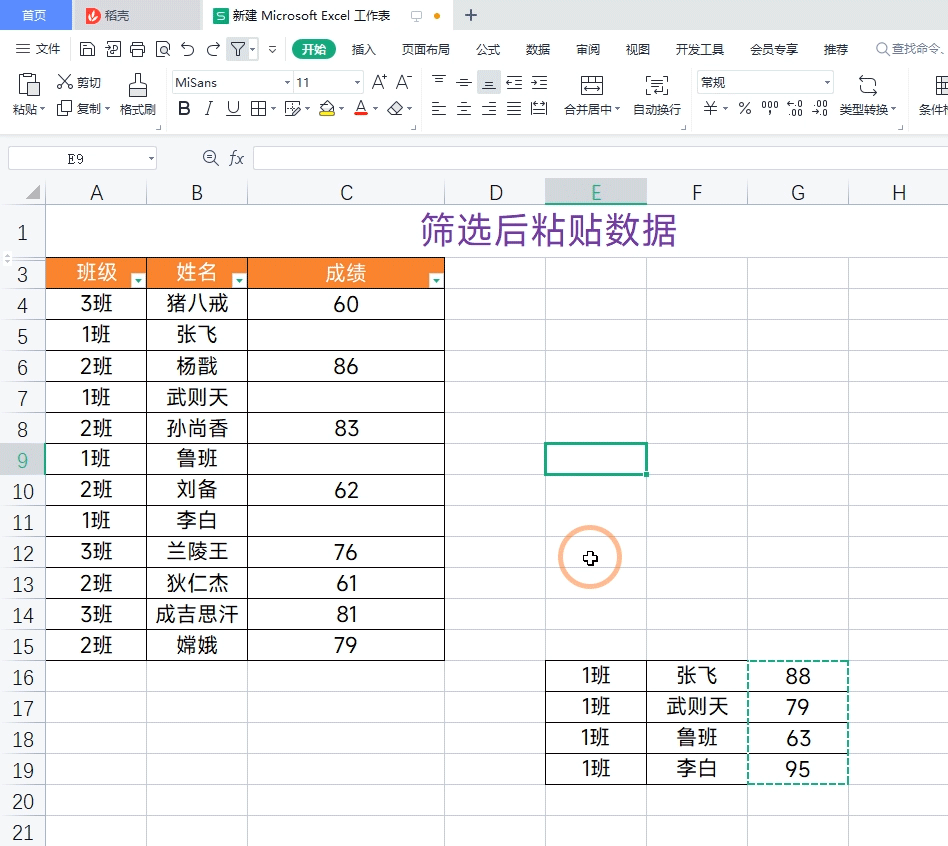
三、Excel的方法
Excel想要解决这个问题,我们就不能使用粘贴了,就要使用函数将数据引用到对应的位置
筛选数据后,我们需要按下快捷键【ALT+;】,它的作用是【仅选中可见单元格】这样的话就不会选中隐藏的单元格了
之后鼠标不要点击任何地方,直接使用Vlookup函数进行数据区域,公式设置完毕后需要按下快捷键【Ctrl+回车】来批量填充公式,至此就设置完毕了
这也是在隐藏单元格中使用批量使用函数的方法,在WPS表格中同样适用
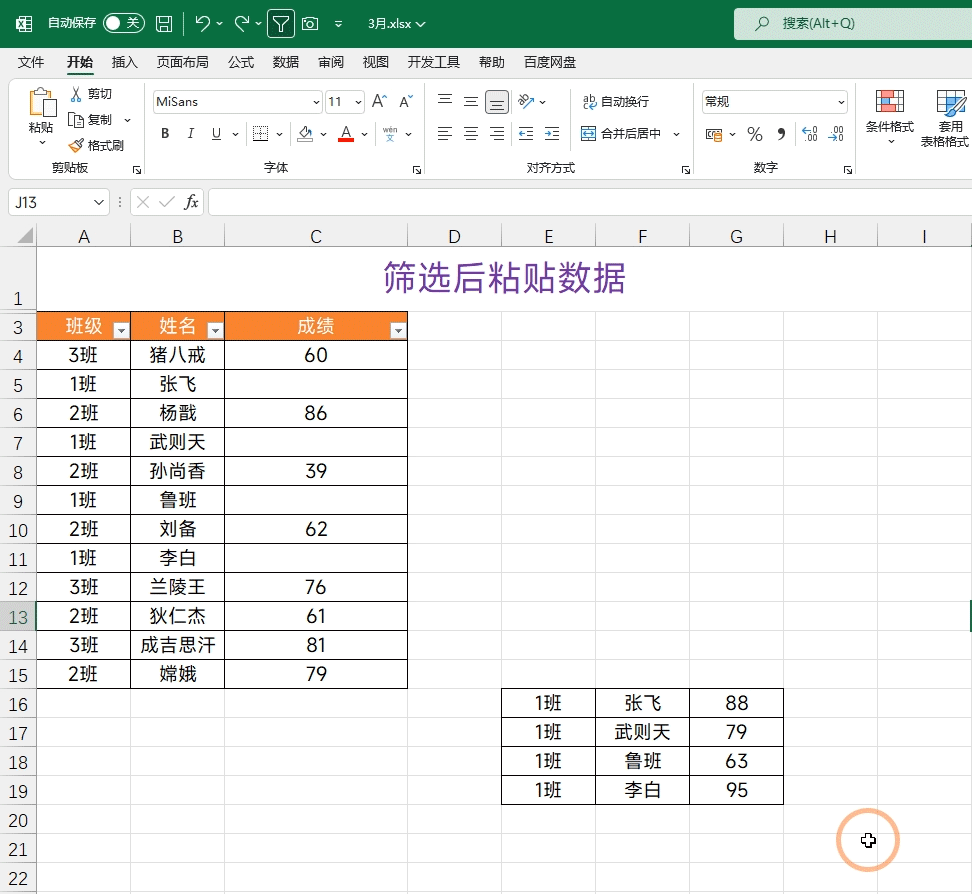
复制筛选后的数据是一个非常有用的技巧,可以帮助我们在数据分析和处理过程中更加高效地工作。通过打开数据表格软件,进行数据筛选,选择并复制需要的数据,将数据粘贴到目标位置,调整数据格式,最后检查和保存工作,我们可以确保所需数据完整地复制到了指定位置。掌握这一技巧将提升您在数据处理中的效率,并帮助您更好地利用和分析数据。




















